建立 Zoom Events 中心的先決條件
- Zoom 桌面用戶端
- Windows:5.8.6 或更高版本
- macOS:5.8.6 或更高版本
- Zoom 行動用戶端
- iOS:5.8.6 或更高版本
- Android:5.8.6 或更高版本
- Pro、Business、Enterprise 或 Education 帳戶
- Zoom Events 授權
如何設定您的預設中心
- 如果是第一次使用,您將必須確保您的 Zoom.us 入口網站帳戶已設定帳單資訊,並擁有已指派給自己的 Zoom Events 授權。
- 在 zoomevents.com 登入您的 Zoom 帳戶。
- 帳戶上的使用者必須先發佈預設中心,然後您才能將活動新增至中心。 您可以在「管理」標籤上按一下「中心設定檔」發佈預設中心,請完成所有提示項目以確保填入所有必要資訊,然後選擇「發佈」。
- 附註:一旦發佈預設中心,您帳戶上的任何授權使用者都將會新增為此中心等擁有者。
- 現在您可以自訂您的中心、為其建立活動,以及建立更多的中心。
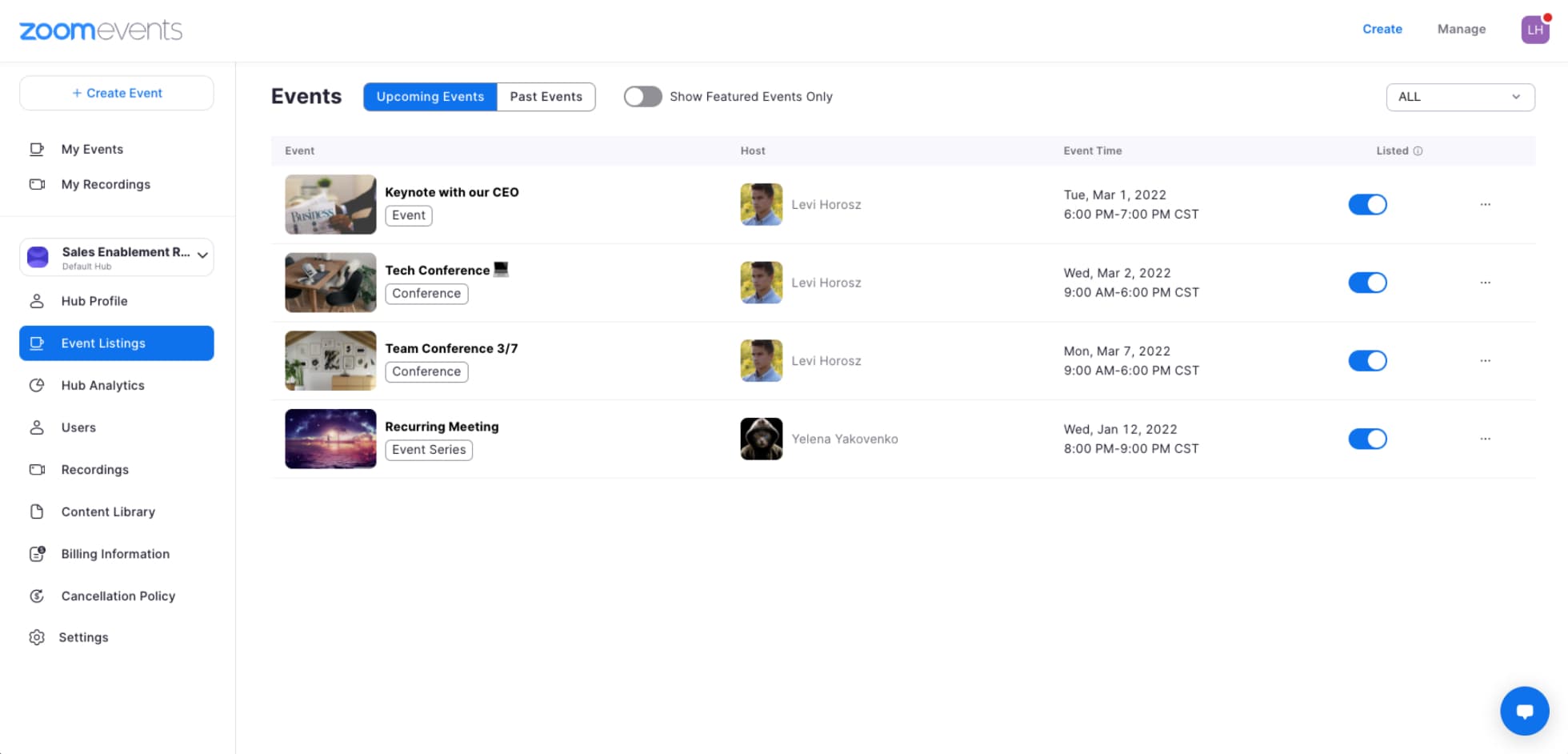
如何設定更多的中心
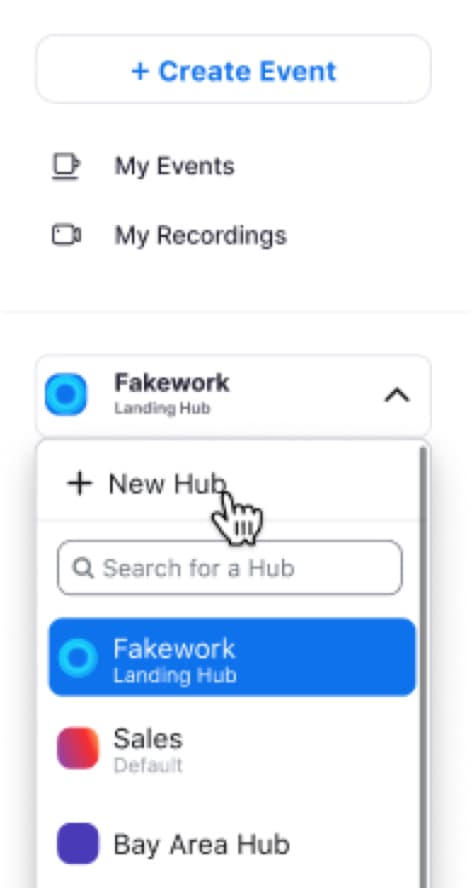
- 登入 Zoom Events。
- 前往「管理」標籤,然後按一下「建立新中心」。
- 在文字欄位中輸入中心的名稱,然後按一下「建立」。
- 新增描述並變更您希望自訂中心的任何其他欄位。
- 按一下「發佈」。
- 現在您可以為您的中心建立活動,並新增主持人和管理員。
精細的控制項
本節將介紹「中心設定檔」部分中的每個特定設定,以協助您了解每個設定的用途,讓您可以按照自己想要的方式設定中心。
- 左上方的照片是中心的虛擬人偶照片。 它將會顯示在中心公開設定檔頁面、活動大廳,以及活動詳細內容頁面。
- 中心名稱將會顯示在中心公開設定檔頁面、活動大廳,以及活動詳細內容頁面。
- 中心可見性可讓您控制哪些人可以看到您的中心。 如果您選擇「公開」,知道中心連結的任何人都能檢視中心公開設定檔頁面並追蹤中心。 如果您選擇「內部」,則只有您帳戶中的使用者可以看到中心, 而相同 Zoom 帳戶中的任何使用者即可追蹤中心。
- 如果已設定聯絡人電子郵件功能,觀眾將可前往中心公開設定檔頁面,找到社交媒體圖示後,使用旁邊的電子郵件圖示即可聯絡中心擁有者。
- 「類別」部份會將您的中心放入特定類別並將其顯示在中心的公開設定檔頁面,讓您的觀眾知道您的中心將會提供什麼樣的內容。
- 「標籤」選項將可讓您加入特定關鍵字或片語,並讓它們顯示在中心的公開設定檔頁面上。
- 中心描述將會顯示在中心的公開設定檔頁面,您可以在此簡短介紹您的中心。
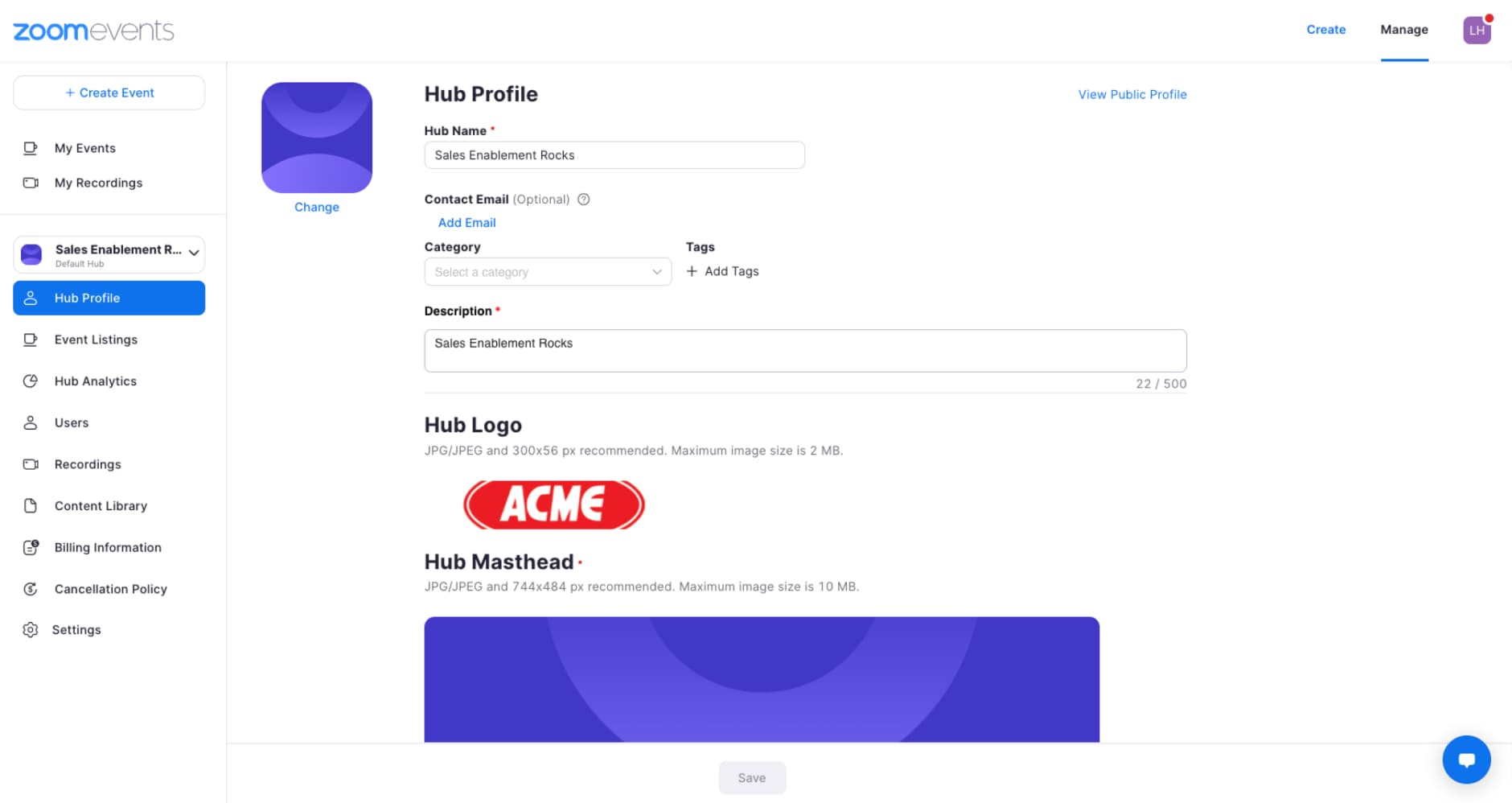
- 中心標誌可讓您將中心公開設定檔頁面左上角的 Zoom Events 標誌自訂為您自己的或選擇的標誌。
- 中心報頭將會是顯示在您的中心公開設定檔頁面上最大的照片。 它是您可以為您的中心建立品牌的最大元素。 報頭下方的視訊選項可讓觀眾在通常會顯示報頭的位置,觀看一段介紹中心的短片。
- 社交設定檔選項可讓您連結您中心的各種社交媒體帳戶。 社交設定檔會在中心公開設定檔頁面上以圖示顯示。
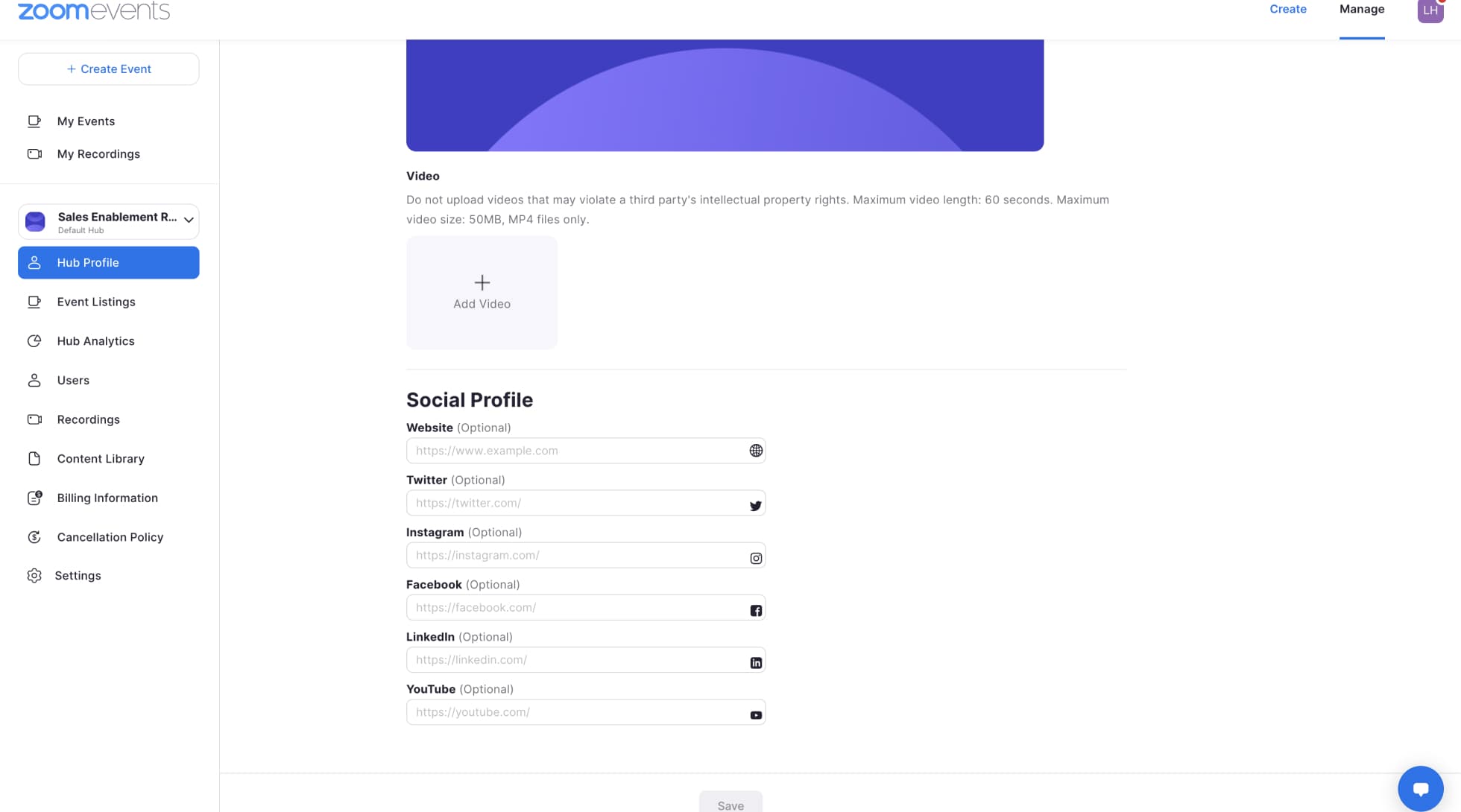
如何為組織使用中心功能
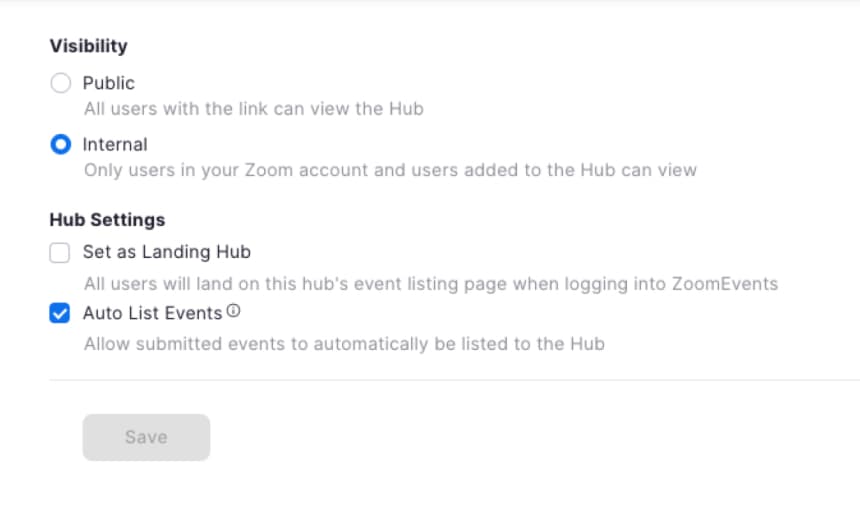
中心是可讓一群主持人為觀眾張貼活動和錄製內容的方式, 活動可在中心進行分組和儲存, 對於使用者群組而言,它們就像是您所有活動和錄製內容的資料夾。 若要為您的組織充分運用中心,您必須決定您的中心要具備哪些功能。
我們建議從中心的可見性設定開始,因為它是決定中心的觀眾的關鍵因素。 一旦決定您的中心要顯示給哪些人看到,接著您將可以開始自訂其他項目,並為您的目標觀眾建立活動。
內部與外部活動
您可以選擇在「公開」中心主持公開或內部活動,但您必須在建立活動的流程中,在「進階選項」中選擇相關選項,以決定您要建立公開或內部活動。 如果是內部中心,您只能建立票證類型受限的內部活動。
如果您希望所主持的活動僅限特定觀眾群組參加,那麼內部活動是很有用的。 內部活動可讓您專為特別新增到活動的訪客列表中的使用者,或中心上指派的使用者建立活動。
舉行外部或公開活動,非常有助於讓您的活動受到注意。 它們允許知道連結的任何人加入成為觀眾。 您可以使用活動連結行銷您的活動,而到訪活動頁面的任何人都能註冊。
整理中心的秘訣
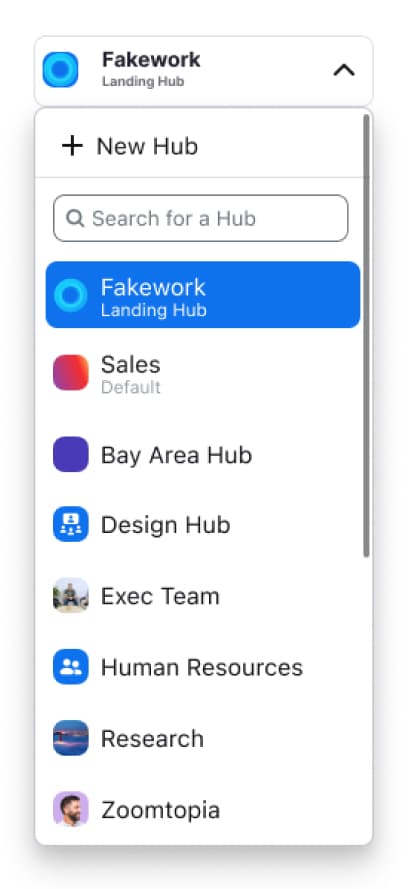
這些中心提供多種使用方法,讓您的各種活動顯得井然有序。 您可以依據團隊、主題和觀眾等進行活動的分類整理。 您最好在開始舉辦活動之前決定如何整理中心,以便通知所有活動主持人。 附註:由於在建立活動之前,每個活動都需要與一個中心關聯,因此知道活動屬於哪個中心非常重要。
如果您將 Zoom Events 用於內部和外部活動,我們建議您首先為每個活動設定單獨的中心,以便確保您的內部活動只能由您選擇的觀眾檢視。 然後,您可以為全體會議或市政廳、團隊歡樂時光和場外活動等,建立額外的內部活動中心。 針對外部中心,您可以將這些中心用於每週客戶展示或公司最新資訊等活動。 對於最大型的活動,您可能需要建立一個單獨的中心,以便在該中心內對任何後續活動進行分組。